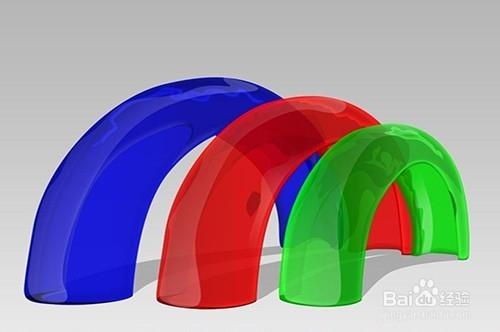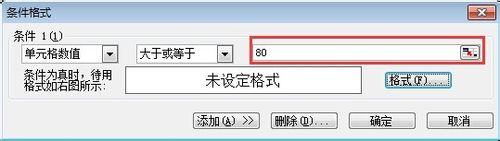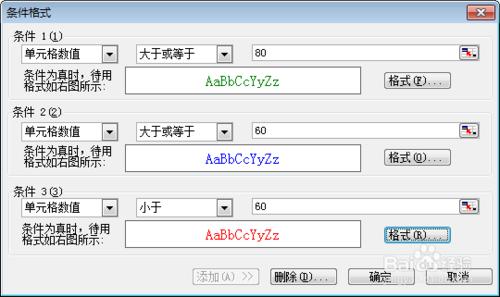老師們是不是經常需要把不同等級的成績標註顏色呢,逐個標註是不是很麻煩呢,那麼今天就來教您一次性設定成績的顏色吧!
在成績表中,如果想讓大於等於80分的成績以“綠色”顯示,大於等於60分的成績以“藍色”顯示,低於60元的成績以“紅色”顯示,我們可以這樣設定。
工具/原料
Excel
方法/步驟
開啟成績單,執行“格式→條件格式”命令,開啟“條件格式”對話方塊。
單擊第二個方框右側的下拉按鈕,選中“大於或等於”選項,在後面的方框中輸入數值“80”。
單擊“格式”按鈕,開啟“單元格格式”對話方塊,將“字型”的“顏色”設定為“綠色”。
按“新增”按鈕,並仿照上面的操作設定好其它條件(大於等於60分的成績以“藍色”顯示,低於60元的成績以“紅色”顯示)。
設定完成後,按下“確定”按鈕。
看看成績單,學生的成績就按您的要求以不同顏色顯示出來了。
設定完成後,按下“確定”按鈕。
看看成績單,學生的成績就按您的要求以不同顏色顯示出來了。
注意事項
版本為:Excel2010